Blender 3D стъпка по стъпка
Забележка: Този урок изисква инсталирана програма външен направи yafray. С вътрешна текстура рендер Blender няма да изглежда като вълни.
[Забележка: от версия 2.42 (а може би и по-рано), можете да използвате вътрешната направи блендер] [Ед бележка. Имаме нужда от основен описание на това, материали, текстури, карти и т.н. в зрителната priimerah, преди да се гмурне в конкретния пример на морска вода. Обучението ще бъде много по-ефективно, когато знаеш, че се променя. ]
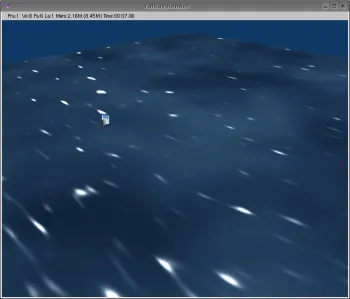
Снимка направена в оказване yafray
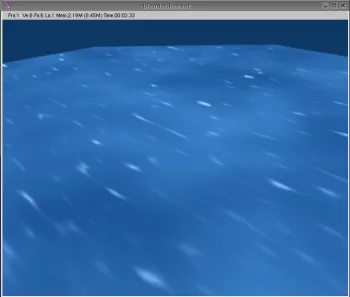
Снимка направена в оказване на пасатор
Сега добавете процедурна текстура към нашата морска вода, който ще даде "чуплива" външен вид. Какво ще преминат към текстурата, кликнете върху бутон текстури текстура (прилича тухли) или натиснете F6. Кликнете върху бутона в ляво от името на текстурата и изберете "Add New". Това ще създаде структура с името "Tex.001". Промяна на името на "вълни".
Отиди на падащия списък текстура Texture Тип и изберете типа "Stucci". В раздела резултат Stucci, кликнете върху "Уол Out" и "Soft шума", както и промяна на "Шум основа" за "Voronoi F1". Нашите текстурата Waves "Вълни" е готова; По-нататък ще се изясни как да го прилага по отношение на материалното ни морска вода "морска вода".
[Прибл. Ед. Нуждаете се от малко по-подробно да се прецени какви опции са това, което се отрази]
Върнете се към бутона материали и ще видите, че текстурата "вълни" се задават автоматично на материала "морска вода".
Изберете раздела "Карта За". Кликнете върху бутона "Нито" и "Spec", направете те станат активни и да промените цвета на текста, за да (бял текст показва положителни карти наслагване на текстурата). Кликнете два пъти върху бутона "твърди", нещо, което тя се открои и текстът към жълто (жълто текст показва отрицателен карти наслагване на текстурата).
Изберете "входящи" раздел. Вижте опциите sizeX мащабиране, sizeY и sizeZ. Стойностите, използвани тук зависят от размера на равнината на вода (можете да видите и редактиране на размера на равнината, минаваща през менюто обекта, Transform имоти или чрез натискане на "N". За равнината Х = 3, Y = 3, Z = 1 подходящи стойности sizeX = 5 , sizeY = 20, sizeZ = 25 до картата вход. Един важен zamcheanie ако teksturiruete плоска повърхност, мащабът на Х и Y не е нужно да бъде същият (или Y и Z или X и Z вертикалната равнина). Това е, което даде stucci / Voronoi добър вид "вълна".
[Забележка: За следващата стъпка, най-вероятно ще трябва да се променят Texture режим на смесване се изважда или размножават, вместо на сместа, или да добавите, е да се получи една добра картина, когато предлагат. От версия 2.42 (а може би и по-рано) да използва F5 -> MapTo -> от падащия списък, изберете Изваждане или се размножава и да продължим урока. Това също работи за yafray, по-късно можете да промените тази стойност обратно към сместа, след като приложите втората текстура с включена "Кол". ]
Сега направи направи (F12) и погледнете в резултата. Ако просто има много синьо-зелени повърхност, тогава вие вероятно сте с помощта на вътрешната направи блендер. Инсталирайте YafRay, ако още не сте го направили. Какво би ви накарало рендера в yafray, натиснете F10, за да отидете в панела на сцена. В раздела Render, под бутона "Render", променете Render Engine с "Blender вътрешен" на "YafRay".
[Забележка: Потребител: Имам пасатор 2.41 и аз просто кликнете върху бутона цветовата лента, която се намира в раздела Цвят на текстура, и картината започва да изглежда по този начин. ] [Забележка: вашият източник на светлина трябва да бъде на достатъчно разстояние от равнината, и той трябва да бъде много силен, то е, за да видите повече от черен квадрат. ]
Тя изглежда добре, но малко по-неравномерно. За изглаждане на тези неща, ще добавим втори текстура. Отиди на текстурите (F6), ако не сте там. В раздела Texture, щракнете върху първия празното поле под "вълни" на текстурата. Кликнете върху "Добавяне на нова". Преименуване на новата текстура на "Облаци", както и промените типа на "облаци". Облаци в раздела, определени NoiseSize в 0,2 и NoiseDepth в 2. Включете обратно към бутоните за материални, изберете раздела Texture, и да проверят, че текстурата на нови облаци се наблюдава и маркирана. Кликнете върху картата, за да изберете "Нито" ( "Кол" трябва да бъде натиснат).
Направи renedering (F12), изрази възхищението си вода, а може би и изпийте чаша чай или нещо освежаващо!